モジュール番号 3554
ウオッチフェイスを設定する
時刻表示の画面は5パターンあり、自分のライフスタイルに合わせた画面を選ぶことができます。
「フェイス5」は表示項目をカスタマイズできます。
フェイス1
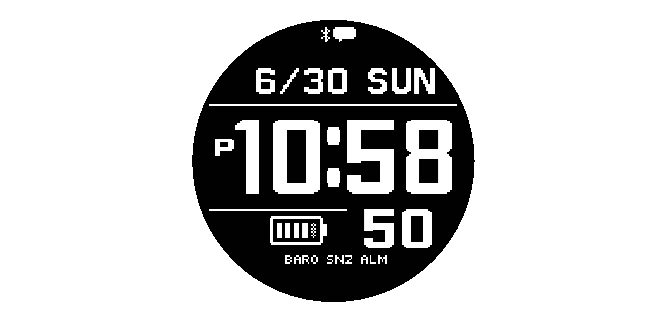
フェイス2

グラフィックは秒と連動して動きます。
フェイス3

フェイス4
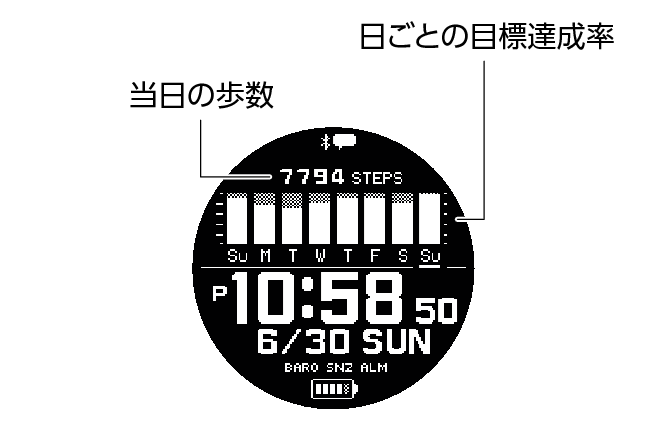
フェイス5
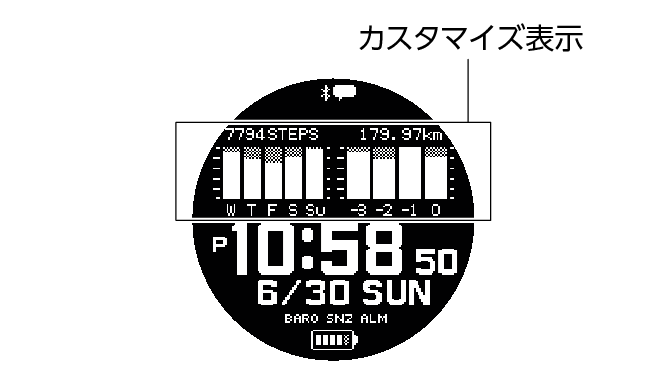
カスタマイズ表示部分は、テキスト+数値表示かグラフ表示を設定できます。
カスタマイズパターン 1
テキスト+数値表示を4つ設定できます。

カスタマイズパターン 2
グラフ表示を2つ設定できます。
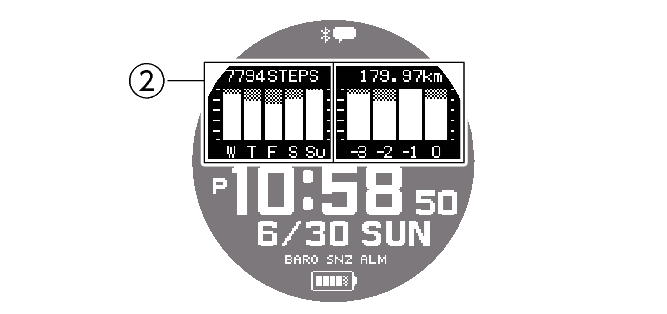
カスタマイズパターン 3
テキスト+数値表示を2つ、グラフ表示を1つ設定できます。
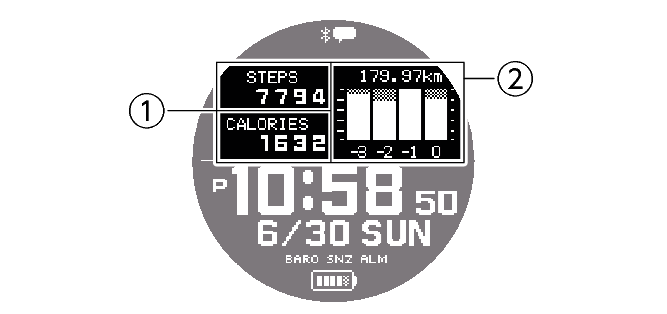
カスタマイズ表示を以下から自由に設定できます。
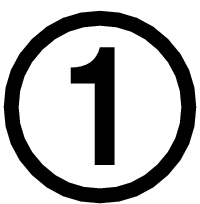 テキスト+数値表示
テキスト+数値表示
|
[STEPS] |
当日の歩数 |
|
[STATUS] |
カーディオ負荷ステータス(Cardio Load Status) |
|
[DISTANCE] |
当月の走行距離 |
|
RUN |
|
|
WALK |
|
|
BIKE |
|
|
[FLOORS] |
当日の獲得階数 |
|
[HR] |
心拍数 |
|
[MAX MIN] |
最高最低心拍数 |
|
[SLEEP] |
睡眠スコア+レベル表示 |
|
睡眠時間 |
|
|
睡眠評価 |
|
|
[CALORIES] |
消費カロリー |
|
[ACTIVE] |
当日の身体を動かしていた時間 |
|
日の出日の入り時刻 |
|
|
月齢 |
|
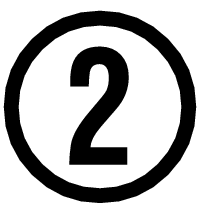 グラフ表示
グラフ表示
|
歩数達成率グラフ(5日間) |
|
月間走行距離増減グラフ(4か月間) |
|
RUN |
|
WALK |
|
BIKE |
設定方法
どの時刻画面を表示するか、またカスタマイズ表示の場合、どの項目を表示するかCASIO WATCHESで設定します。
重要
時計では、「フェイス5」の表示項目をカスタマイズできません。CASIO WATCHESで設定してください。
-
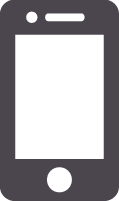 「CASIO WATCHES」アイコンをタップします。
「CASIO WATCHES」アイコンをタップします。 -
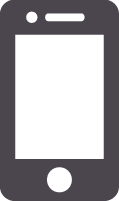 「マイウオッチ」タブをタップします。
「マイウオッチ」タブをタップします。 -
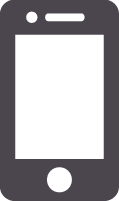 「GPR-H1000」を選んでタップします。
「GPR-H1000」を選んでタップします。 -
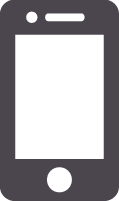 設定したい内容を選び、画面に従って操作します。
設定したい内容を選び、画面に従って操作します。

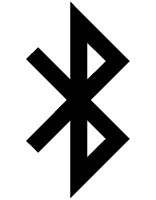 が点灯している状態で操作してください。
が点灯している状態で操作してください。